操作要求:
在ACCESS数据库“教学管理.accdb”,其中有四个表:“教师”、“学生”、“课程”、“选课成绩”。其中教师表中信息如下图所示。
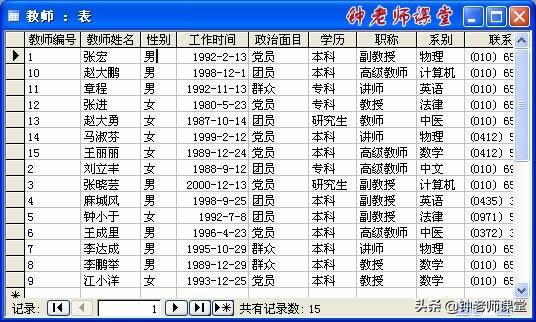
1、排序数据
2、筛选数据
知识要点:
1、简单排序
2、高级排序
3、简单筛选:按内容筛选、排除内容筛选、窗体筛选、目标筛选
4、复杂筛选:高级筛选、参数筛选
知识点说明:
对表中数据进行排序与筛选,可以更有效的获取数据所隐含的信息。数据表中的排序与筛选,都可以通过后续的“查询”来完成。而ACCESS在数据表编辑中给出了简单的排序与筛选工具,为用户提供了方便。但其功能较查询相差甚远。
1、按窗体筛选。
操作方法:菜单“记录”→如下左图菜单中选择“筛选”→如下右图菜单中选择“按窗体筛选”
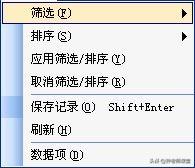

出现如下图1的“按窗体筛选”设计界面,此时,用户可以在每一字段下选择相关的值,而所有字段所产生的条件是AND关系,即必须记录满足所有字段的设置,才会被选出来。本例选择“性别”字段为“男”,学历为“本科”,应用筛选后数据视图如下图2。

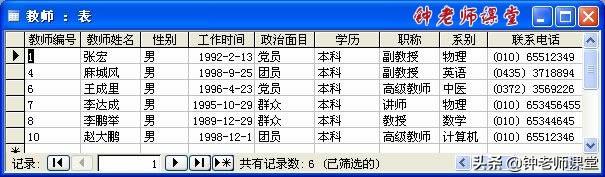
筛选出所有学历为本科的男教师
2、按选定内容筛选。选择出跟当前选择内容相同的记录。
操作方法:菜单“记录”→如下左图菜单中选择“筛选”→如下右图菜单中选择“按选定内容筛选”

选中内容为“政治面目”列的“党员”
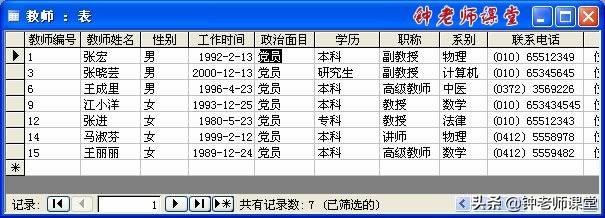
应用筛选后则将“政治面目”为“党员”的所有教师信息筛选出来
3、内容排除筛选。选择出跟当前选择内容不相同的记录。
操作方法:菜单“记录”→如下左图菜单中选择“筛选”→如下右图菜单中选择“内容排除筛选”。
在上例中如选择“内容排除筛选”,则如下图所示,筛选出所有“政治面目”不是“党员”的教师记录。
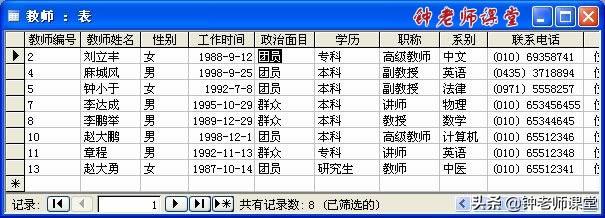
4、目标筛选。指定筛选条件,实现对当前数据表的筛选。
操作方法:在数据表点击右键→如下图右键菜单的“筛选目标”→填写选择条件(如该例中的 [性别]="男" )→回车或enter键
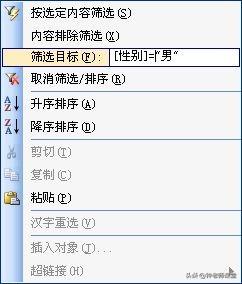
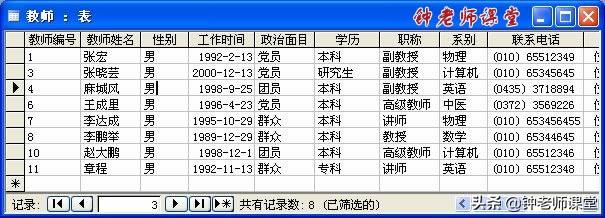
执行上述目标筛选后教师表情况。所有男教师记录被筛选出来。
5、高级筛选。在“筛选设计界面”内,利用条件设定较复杂筛选。
操作方法:菜单“记录”→如下左图菜单中选择“筛选”→如下右图菜单中选择“高级筛选/排序”
这里条件为筛选姓“张”的、在1990到1995间参加工作的、党员教师。(关于条件的书写,参看查询章节的表达式部分)


应用筛选后结果,仅一条记录满足条件
6、参数筛选。通过输入条件的参数,实现筛选的交互操作。
操作方法:菜单“记录”→如下左图菜单中选择“筛选”→如下右图菜单中选择“高级筛选/排序”
要点:在条件行所输入的提示语言两端加上中扩符[]即可。至于为什么这样,我们将在参数查询部分详细讲解。

执行筛选后,出现如下“输入参数值”对话框,要求获取构成条件的参数,注意提示语部分。输入“党员”后“确定”。得到结果如下2图。

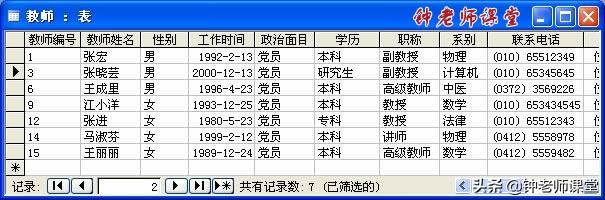
通过上述图解,介绍了数据表排序与筛选的基本操作方法,关键知识点。同学们注意理解,并进行测试,加深应用能力。







 这篇博客详细介绍了在Access数据库中如何对数据表进行筛选操作,包括按窗体筛选、按选定内容筛选、内容排除筛选、目标筛选、高级筛选和参数筛选,通过实例展示了各种筛选方式的应用,帮助用户更有效地获取和分析数据。
这篇博客详细介绍了在Access数据库中如何对数据表进行筛选操作,包括按窗体筛选、按选定内容筛选、内容排除筛选、目标筛选、高级筛选和参数筛选,通过实例展示了各种筛选方式的应用,帮助用户更有效地获取和分析数据。
















 6351
6351

 被折叠的 条评论
为什么被折叠?
被折叠的 条评论
为什么被折叠?








